Vorschussrechnung Rechnung buchen FibuII: Unterschied zwischen den Versionen
(→Rechnung buchen (FiBu II)) |
|||
| (15 dazwischenliegende Versionen von 3 Benutzern werden nicht angezeigt) | |||
| Zeile 1: | Zeile 1: | ||
| − | [[Hauptseite]] > [[:Category:Gebühren|Gebühren]] > [[Vorschussrechnung]] > [[Vorschussrechnung Rechnung buchen FibuII| | + | [[Hauptseite]] > [[:Category:Gebühren|Gebühren]] > [[Sonstige Rechnungstypen]] > [[Vorschussrechnung|Vorschussrechnung]] > [[Vorschussrechnung Rechnung buchen FibuII|Rechnung buchen Fibu II]] |
| − | |||
==Allgemeines== | ==Allgemeines== | ||
| + | <imagemap> | ||
| + | Datei:Vorschussrechnung_Buchen_FibuII.png| | ||
| − | [[ | + | rect 21 128 325 146 [[Vorschussrechnung Rechnung buchen FibuII#Rechnungsnummer|Bei automatischer Vergabe der Rechnungsnummer erfolgt in jedem Fall eine Buchung der Rechnung in die Offene Posten- und in die Rechnungssummenliste. Eine manuelle Rechnungsnummernvergabe - nach eigenem Ermessen - ist nur bei Verwendung der Finanzbuchhaltung I möglich. Als Rechnungsnummer kann eine beliebige Zeichenfolge festgelegt werden, wobei es sich um Zahlen, Buchstaben, Sonderzeichen oder auch eine Kombination aus diesen handeln kann. Bei manueller Rechnungsnummernvergabe kann die Rechnung allerdings nur in das Aktenkonto gebucht werden, nicht aber in die Rechnungssummenliste oder in die Offene Posten-Liste. Die Zählung und Dokumentation der Rechnungen mit selbst definierten Rechnungsnummern muss in diesem Fall selbst übernommen werden. Bei Wahl der Vergabeoption Ohne kann keine Rechnungsnummer vergeben werden. Eine Buchung der Rechnung ohne Rechnungsnummer in die Offene Posten-Liste ist nicht möglich. Sollte die Vergabeoption Automatisch oder Ohne gewählt worden sein, wird dies in diesem Feld durch entsprechenden Eintrag gekennzeichnet. Wurde Manuell gewählt, kann hier die selbstdefinierte Rechnungsnummer erfasst werden.]] |
| + | rect 23 164 148 183 [[Vorschussrechnung Rechnung buchen FibuII#In Aktenkonto speichern|Wenn die Finanzbuchhaltung I aktiviert ist, kann gewählt werden, ob der Rechnungsbetrag ins Aktenkonto gespeichert werden soll. Bei aktivierter Finanzbuchhaltung II wird bei Rechnungsnummervergabe automatisch gebucht.]] | ||
| + | rect 40 199 118 221 [[Vorschussrechnung Rechnung buchen FibuII#Datum|Dient der Anzeige des Buchungsdatums.]] | ||
| + | rect 128 201 260 223 [[Vorschussrechnung Rechnung buchen FibuII#Betrag|Hier wird der Rechnungsbetrag angezeigt, der in das Aktenkonto gebucht werden soll.]] | ||
| + | rect 265 202 457 221 [[Vorschussrechnung Rechnung buchen FibuII#Text|Dient zur Erfassung des Textes, der im Aktenkonto der Buchung zugeordnet werden soll.]] | ||
| + | rect 462 202 513 223 [[Vorschussrechnung Rechnung buchen FibuII#MwSt|Die Voreinstellung des Mehrwertsteuersatzes richtet sich nach dem in den Grundeinstellungen hinterlegtem Satz und kann hier nicht geändert werden.]] | ||
| + | rect 265 224 456 243 [[Vorschussrechnung Rechnung buchen FibuII#Zusatztext|Um einen ausführlicheren Buchungstext für das Aktenkonto erfassen zu können, steht dieses Eingabefeld zur Verfügung.]] | ||
| + | rect 23 260 133 278 [[Vorschussrechnung Rechnung buchen FibuII#in OP-Liste speichern|Die Buchung in die OP-Liste kann bei Vergabe einer automatischen Rechnungsnummer nicht abgewählt werden.]] | ||
| + | rect 40 298 260 320 [[Vorschussrechnung Rechnung buchen FibuII#Datum, Betrag|Sollte die Finanzbuchhaltung I aktiviert sein, kann der Rechnungsbetrag für die OP-Liste ggf. geändert werden. Bei aktivierter Finanzbuchhaltung II kann der Betrag hier nicht geändert werden. Der hier angezeigte Betrag kann vom Rechnungsbetrag abweichen, der in das Aktenkonto gebucht wird. Die im Aktenkonto gespeicherten Auslagen werden für die Buchung ins Aktenkonto nicht erneut berücksichtigt und fehlen deshalb im Buchungsbetrag für das Aktenkonto.]] | ||
| + | rect 265 299 350 319 [[Vorschussrechnung Rechnung buchen FibuII#Adresse|Sofern der Rechnungsbetrag in der OP‑Liste erfasst wird, wird hier die Adressnummer des Rechnungsempfängers eingelesen.]] | ||
| + | rect 357 299 389 319 [[Vorschussrechnung Rechnung buchen FibuII#MS|Wenn der Rechnungsbetrag in der OP-Liste gespeichert wird, kann eine Mahnstufe zugeordnet werden.]] | ||
| + | rect 392 299 456 319 [[Vorschussrechnung Rechnung buchen FibuII#OP-Kennzeichen|Das hier hinterlegte OP-Kennzeichen kann direkt in der OP-Liste eingesehen und geändert werden.]] | ||
| + | rect 21 348 712 383 [[Vorschussrechnung Rechnung buchen FibuII#Zahlungen|Festlegungen für den Zahlungsverkehr können getroffen werden. Nach Wahl der Einstellung Überweisungsträger drucken wird nach Rechnungserstellung die Programmfunktion Überweisung aufgerufen, bei Wahl der Einstellung Scheck drucken die Programmfunktion Scheck. Bei Vorliegen einer Einzugsermächtigung des Mandanten sollte in Dispodatei speichern gewählt werden, wenn die Kostenrechnung in die entsprechende Dispodatei gespeichert werden soll.]] | ||
| + | rect 22 403 1014 699 [[Vorschussrechnung Rechnung buchen FibuII#Rechnungsvorschau|Zeigt die bisher erfassten Rechnungsposten an. Mit Ausnahme der Kostenpositionen kann die Kostenrechnung in der Vorschau bearbeitet werden. Über ein Kontextmenü können Texte u. a. formatiert und ein Zeilenlineal zur Bearbeitung von Absatzeinzügen eingeblendet werden.]] | ||
| + | rect 795 715 874 754 [[Vorschussrechnung Rechnung buchen FibuII#Zurück|Öffnet das Fenster Schlusstext]] | ||
| + | rect 878 715 953 754 [[Vorschussrechnung Rechnung buchen FibuII#Weiter|Ruft die Seite Druckvorschau auf. Zwingende Voraussetzung dafür ist, dass unter Rechnungsnummer eine der drei Vergabevarianten ausgewählt wurde. Solange dies noch nicht geschehen ist, bleibt die Schaltfläche Weiter inaktiv.]] | ||
| + | rect 958 715 1035 754 [[Vorschussrechnung Rechnung buchen FibuII#Schließen|Schließt das Fenster ohne zu Speichern.]] | ||
| − | + | desc none | |
| + | </imagemap> | ||
Die Art der Vergabe der Rechnungsnummer wird gewählt und die Einstellungen für die Buchung ins Aktenkonto und in die Offene Posten-Liste werden eingegeben. Unter Zahlungsverkehr kann festgelegt werden, ob bei Anzeige der Druckvorschau automatisch noch eine Eingabemaske für den Druck eines Überweisungsträgers, eines Schecks oder für die Erfassung einer DCV-Buchung aufgerufen werden soll. | Die Art der Vergabe der Rechnungsnummer wird gewählt und die Einstellungen für die Buchung ins Aktenkonto und in die Offene Posten-Liste werden eingegeben. Unter Zahlungsverkehr kann festgelegt werden, ob bei Anzeige der Druckvorschau automatisch noch eine Eingabemaske für den Druck eines Überweisungsträgers, eines Schecks oder für die Erfassung einer DCV-Buchung aufgerufen werden soll. | ||
| − | Bei lizenzierter | + | Bei lizenzierter [https://onlinehilfen.ra-micro.de/index.php/Vorschussrechnung_Rechnung_buchen Finanzbuchhaltung I] wird eine andere Ansicht der Maske aufgerufen. |
==Funktionen im Bearbeitungsbereich== | ==Funktionen im Bearbeitungsbereich== | ||
| + | ===Rechnungsnummer=== | ||
| − | === | + | ====Automatisch==== |
| − | |||
| − | == | ||
| − | |||
| − | |||
Bei automatischer Vergabe der Rechnungsnummer erfolgt in jedem Fall eine Buchung der Rechnung in die Offene Posten- und in die Rechnungssummenliste. | Bei automatischer Vergabe der Rechnungsnummer erfolgt in jedem Fall eine Buchung der Rechnung in die Offene Posten- und in die Rechnungssummenliste. | ||
| − | + | ====Manuell==== | |
| − | |||
Eine manuelle Rechnungsnummernvergabe - nach eigenem Ermessen - ist nur bei Verwendung der Finanzbuchhaltung I möglich. Als Rechnungsnummer kann eine beliebige Zeichenfolge festgelegt werden, wobei es sich um Zahlen, Buchstaben, Sonderzeichen oder auch eine Kombination aus diesen handeln kann. | Eine manuelle Rechnungsnummernvergabe - nach eigenem Ermessen - ist nur bei Verwendung der Finanzbuchhaltung I möglich. Als Rechnungsnummer kann eine beliebige Zeichenfolge festgelegt werden, wobei es sich um Zahlen, Buchstaben, Sonderzeichen oder auch eine Kombination aus diesen handeln kann. | ||
| Zeile 32: | Zeile 46: | ||
Die Zählung und Dokumentation der Rechnungen mit selbst definierten Rechnungsnummern muss in diesem Fall selbst übernommen werden. | Die Zählung und Dokumentation der Rechnungen mit selbst definierten Rechnungsnummern muss in diesem Fall selbst übernommen werden. | ||
| − | + | ====Ohne==== | |
| − | |||
Bei Wahl der Vergabeoption Ohne kann keine Rechnungsnummer vergeben werden. Eine Buchung der Rechnung ohne Rechnungsnummer in die Offene Posten-Liste ist nicht möglich. | Bei Wahl der Vergabeoption Ohne kann keine Rechnungsnummer vergeben werden. Eine Buchung der Rechnung ohne Rechnungsnummer in die Offene Posten-Liste ist nicht möglich. | ||
| − | |||
[[Datei:gebühren auto.png]] | [[Datei:gebühren auto.png]] | ||
| Zeile 47: | Zeile 59: | ||
Bei aktivierter Finanzbuchhaltung II wird bei Rechnungsnummervergabe automatisch gebucht. | Bei aktivierter Finanzbuchhaltung II wird bei Rechnungsnummervergabe automatisch gebucht. | ||
| − | + | ===Datum=== | |
| − | |||
Dient der Anzeige des Buchungsdatums. | Dient der Anzeige des Buchungsdatums. | ||
| − | + | ===Betrag=== | |
| − | |||
Hier wird der Rechnungsbetrag angezeigt, der in das Aktenkonto gebucht werden soll. | Hier wird der Rechnungsbetrag angezeigt, der in das Aktenkonto gebucht werden soll. | ||
| − | + | ===Text=== | |
Dient zur Erfassung des Textes, der im Aktenkonto der Buchung zugeordnet werden soll. | Dient zur Erfassung des Textes, der im Aktenkonto der Buchung zugeordnet werden soll. | ||
| − | + | ===MwSt=== | |
Die Voreinstellung des Mehrwertsteuersatzes richtet sich nach dem in den Grundeinstellungen hinterlegtem Satz und kann hier nicht geändert werden. | Die Voreinstellung des Mehrwertsteuersatzes richtet sich nach dem in den Grundeinstellungen hinterlegtem Satz und kann hier nicht geändert werden. | ||
| − | + | ===Zusatztext=== | |
Um einen ausführlicheren Buchungstext für das Aktenkonto erfassen zu können, steht dieses Eingabefeld zur Verfügung. | Um einen ausführlicheren Buchungstext für das Aktenkonto erfassen zu können, steht dieses Eingabefeld zur Verfügung. | ||
| Zeile 73: | Zeile 83: | ||
Die Buchung in die OP-Liste kann bei Vergabe einer automatischen Rechnungsnummer nicht abgewählt werden. | Die Buchung in die OP-Liste kann bei Vergabe einer automatischen Rechnungsnummer nicht abgewählt werden. | ||
| − | + | ===Datum, Betrag=== | |
Sollte die Finanzbuchhaltung I aktiviert sein, kann der Rechnungsbetrag für die OP-Liste ggf. geändert werden. | Sollte die Finanzbuchhaltung I aktiviert sein, kann der Rechnungsbetrag für die OP-Liste ggf. geändert werden. | ||
| Zeile 81: | Zeile 91: | ||
Der hier angezeigte Betrag kann vom Rechnungsbetrag abweichen, der in das Aktenkonto gebucht wird. Die im Aktenkonto gespeicherten Auslagen werden für die Buchung ins Aktenkonto nicht erneut berücksichtigt und fehlen deshalb im Buchungsbetrag für das Aktenkonto. | Der hier angezeigte Betrag kann vom Rechnungsbetrag abweichen, der in das Aktenkonto gebucht wird. Die im Aktenkonto gespeicherten Auslagen werden für die Buchung ins Aktenkonto nicht erneut berücksichtigt und fehlen deshalb im Buchungsbetrag für das Aktenkonto. | ||
| − | + | ===Adresse=== | |
| − | |||
Sofern der Rechnungsbetrag in der OP‑Liste erfasst wird, wird hier die Adressnummer des Rechnungsempfängers eingelesen. | Sofern der Rechnungsbetrag in der OP‑Liste erfasst wird, wird hier die Adressnummer des Rechnungsempfängers eingelesen. | ||
| − | + | ===MS=== | |
Wenn der Rechnungsbetrag in der OP-Liste gespeichert wird, kann eine Mahnstufe zugeordnet werden. | Wenn der Rechnungsbetrag in der OP-Liste gespeichert wird, kann eine Mahnstufe zugeordnet werden. | ||
| − | + | ===OP-Kennzeichen=== | |
Das hier hinterlegte OP-Kennzeichen kann direkt in der OP-Liste eingesehen und geändert werden. | Das hier hinterlegte OP-Kennzeichen kann direkt in der OP-Liste eingesehen und geändert werden. | ||
| − | + | ===Fälligkeitsdatum=== | |
Dient der Erfassung eines Fälligkeitsdatums. | Dient der Erfassung eines Fälligkeitsdatums. | ||
| + | ===Zahlungen=== | ||
| + | Es wird bestimmt wie der Zahlungsverkehr erfolgen soll. | ||
| − | + | Nach Wahl der Einstellung Überweisungsträger drucken wird nach Rechnungserstellung die Programmfunktion [https://onlinehilfen.ra-micro.de/index.php/%C3%9Cberweisung Überweisung] aufgerufen, bei Wahl der Einstellung Scheck drucken die Programmfunktion → [https://onlinehilfen.ra-micro.de/index.php/Scheck Scheck.] | |
| − | |||
| − | |||
| − | |||
| − | |||
| − | + | Bei Wahl der DCV-Buchung muss zunächst das Diktatzeichen eingegeben werden. Im Anschluss erfolgt die Buchung und die Vorlage DCV-Buchungen erfassen wird aufgerufen. | |
| − | + | Sollte die Finanzbuchhaltung I aktiviert sein, kann in Dispodatei speichern gewählt werden, wenn eine Einzugsermächtigung des Mandanten vorliegt und die Kostenrechnung in die entsprechende Dispodatei gespeichert werden soll. Nach dem Druck der Gebührenrechnung wird die Maske Übergabe an [https://onlinehilfen.ra-micro.de/index.php/Dispodatei Dispodatei] aufgerufen. Bei aktivierter Finanzbuchhaltung II steht diese Funktionalität nicht zur Verfügung. Das Feld ist abgegraut. | |
| − | === | + | ===Rechnungsvorschau=== |
Zeigt die bisher erfassten Rechnungsposten an. | Zeigt die bisher erfassten Rechnungsposten an. | ||
| Zeile 122: | Zeile 129: | ||
===Zurück=== | ===Zurück=== | ||
| − | + | [[Datei: Z_Zurück_Schrift.png|link=]] | |
| − | + | Wechselt zur Seite [https://onlinehilfen.ra-micro.de/index.php/Vorschussrechnung_Schlusstext Vorschussrechnung Schlusstext]. | |
===Weiter=== | ===Weiter=== | ||
| − | [[Datei: | + | [[Datei:Z_Weiter_Schrift.png|link=]] |
| − | + | Öffnet das Fenster [https://onlinehilfen.ra-micro.de/index.php/Vorschussrechnung_Druckvorschau Druckvorschau] auf. | |
| − | Zwingende Voraussetzung | + | Zwingende Voraussetzung zur Aktivierung ist, dass unter Rechnungsnummer eine der drei Vergabevarianten gewählt wurde. |
| − | ===Schließen=== | + | ===Abbruch und Schließen=== |
| − | [[Datei: | + | [[Datei:Z_Abbruch_Schrift.png|link=]] |
| + | Schließt das Programm. Eine Speicherung erfolgt nicht. | ||
[[Category:Gebühren]] | [[Category:Gebühren]] | ||
Aktuelle Version vom 22. August 2018, 14:59 Uhr
Hauptseite > Gebühren > Sonstige Rechnungstypen > Vorschussrechnung > Rechnung buchen Fibu II
Inhaltsverzeichnis
Allgemeines
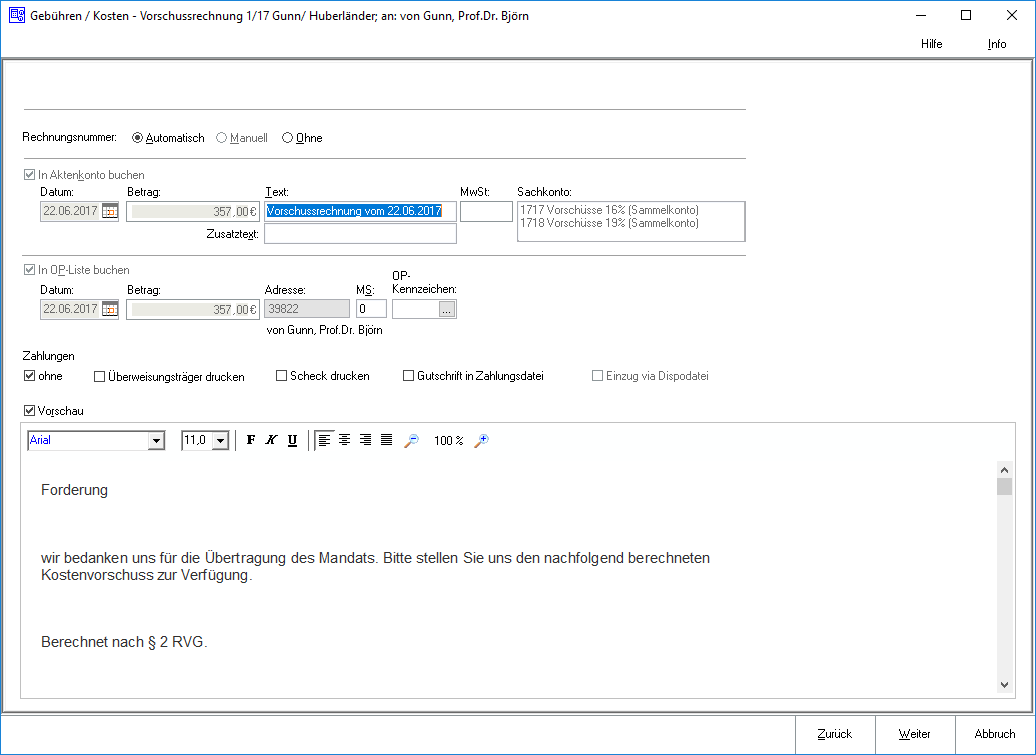
Die Art der Vergabe der Rechnungsnummer wird gewählt und die Einstellungen für die Buchung ins Aktenkonto und in die Offene Posten-Liste werden eingegeben. Unter Zahlungsverkehr kann festgelegt werden, ob bei Anzeige der Druckvorschau automatisch noch eine Eingabemaske für den Druck eines Überweisungsträgers, eines Schecks oder für die Erfassung einer DCV-Buchung aufgerufen werden soll.
Bei lizenzierter Finanzbuchhaltung I wird eine andere Ansicht der Maske aufgerufen.
Funktionen im Bearbeitungsbereich
Rechnungsnummer
Automatisch
Bei automatischer Vergabe der Rechnungsnummer erfolgt in jedem Fall eine Buchung der Rechnung in die Offene Posten- und in die Rechnungssummenliste.
Manuell
Eine manuelle Rechnungsnummernvergabe - nach eigenem Ermessen - ist nur bei Verwendung der Finanzbuchhaltung I möglich. Als Rechnungsnummer kann eine beliebige Zeichenfolge festgelegt werden, wobei es sich um Zahlen, Buchstaben, Sonderzeichen oder auch eine Kombination aus diesen handeln kann.
Bei manueller Rechnungsnummernvergabe kann die Rechnung allerdings nur in das Aktenkonto gebucht werden, nicht aber in die Rechnungssummenliste oder in die Offene Posten-Liste.
Die Zählung und Dokumentation der Rechnungen mit selbst definierten Rechnungsnummern muss in diesem Fall selbst übernommen werden.
Ohne
Bei Wahl der Vergabeoption Ohne kann keine Rechnungsnummer vergeben werden. Eine Buchung der Rechnung ohne Rechnungsnummer in die Offene Posten-Liste ist nicht möglich.
Sollte die Vergabeoption Automatisch oder Ohne gewählt worden sein, wird dies in diesem Feld durch entsprechenden Eintrag gekennzeichnet. Wurde Manuell gewählt, kann hier die selbstdefinierte Rechnungsnummer erfasst werden.
In Aktenkonto speichern
Wenn die Finanzbuchhaltung I aktiviert ist, kann gewählt werden, ob der Rechnungsbetrag ins Aktenkonto gespeichert werden soll. Bei aktivierter Finanzbuchhaltung II wird bei Rechnungsnummervergabe automatisch gebucht.
Datum
Dient der Anzeige des Buchungsdatums.
Betrag
Hier wird der Rechnungsbetrag angezeigt, der in das Aktenkonto gebucht werden soll.
Text
Dient zur Erfassung des Textes, der im Aktenkonto der Buchung zugeordnet werden soll.
MwSt
Die Voreinstellung des Mehrwertsteuersatzes richtet sich nach dem in den Grundeinstellungen hinterlegtem Satz und kann hier nicht geändert werden.
Zusatztext
Um einen ausführlicheren Buchungstext für das Aktenkonto erfassen zu können, steht dieses Eingabefeld zur Verfügung.
in OP-Liste speichern
Die Buchung in die OP-Liste kann bei Vergabe einer automatischen Rechnungsnummer nicht abgewählt werden.
Datum, Betrag
Sollte die Finanzbuchhaltung I aktiviert sein, kann der Rechnungsbetrag für die OP-Liste ggf. geändert werden.
Bei aktivierter Finanzbuchhaltung II kann der Betrag hier nicht geändert werden.
Der hier angezeigte Betrag kann vom Rechnungsbetrag abweichen, der in das Aktenkonto gebucht wird. Die im Aktenkonto gespeicherten Auslagen werden für die Buchung ins Aktenkonto nicht erneut berücksichtigt und fehlen deshalb im Buchungsbetrag für das Aktenkonto.
Adresse
Sofern der Rechnungsbetrag in der OP‑Liste erfasst wird, wird hier die Adressnummer des Rechnungsempfängers eingelesen.
MS
Wenn der Rechnungsbetrag in der OP-Liste gespeichert wird, kann eine Mahnstufe zugeordnet werden.
OP-Kennzeichen
Das hier hinterlegte OP-Kennzeichen kann direkt in der OP-Liste eingesehen und geändert werden.
Fälligkeitsdatum
Dient der Erfassung eines Fälligkeitsdatums.
Zahlungen
Es wird bestimmt wie der Zahlungsverkehr erfolgen soll.
Nach Wahl der Einstellung Überweisungsträger drucken wird nach Rechnungserstellung die Programmfunktion Überweisung aufgerufen, bei Wahl der Einstellung Scheck drucken die Programmfunktion → Scheck.
Bei Wahl der DCV-Buchung muss zunächst das Diktatzeichen eingegeben werden. Im Anschluss erfolgt die Buchung und die Vorlage DCV-Buchungen erfassen wird aufgerufen.
Sollte die Finanzbuchhaltung I aktiviert sein, kann in Dispodatei speichern gewählt werden, wenn eine Einzugsermächtigung des Mandanten vorliegt und die Kostenrechnung in die entsprechende Dispodatei gespeichert werden soll. Nach dem Druck der Gebührenrechnung wird die Maske Übergabe an Dispodatei aufgerufen. Bei aktivierter Finanzbuchhaltung II steht diese Funktionalität nicht zur Verfügung. Das Feld ist abgegraut.
Rechnungsvorschau
Zeigt die bisher erfassten Rechnungsposten an.
Mit Ausnahme der Kostenpositionen kann die Kostenrechnung in der Vorschau bearbeitet werden.
Über ein Kontextmenü können Texte u. a. formatiert und ein Zeilenlineal zur Bearbeitung von Absatzeinzügen eingeblendet werden.
Funktionen in der Abschlussleiste
Zurück
Wechselt zur Seite Vorschussrechnung Schlusstext.
Weiter
Öffnet das Fenster Druckvorschau auf.
Zwingende Voraussetzung zur Aktivierung ist, dass unter Rechnungsnummer eine der drei Vergabevarianten gewählt wurde.
Abbruch und Schließen
Schließt das Programm. Eine Speicherung erfolgt nicht.